Với giải Vận dụng 7.8 trang 37 VTH Tin học lớp 7 Kết nối tri thức chi tiết trong Bài 7: Tính toán tự động trên bảng tính giúp học sinh dễ dàng xem và so sánh lời giải từ đó biết cách làm bài tập trong VTH Tin học 7. Mời các bạn đón xem:
Giải VTH Tin học lớp 7 Bài 7: Tính toán tự động trên bảng tính
Vận dụng 7.8 trang 37 vở thực hành Tin lớp 7: Em hãy tạo một bảng tính mới, nhập dữ liệu cho bảng tính như Hình 7.6, nhập công thức tính tổng diện tích rừng cho tỉnh Hà Giang và sao chép công thức để tính cho các tỉnh còn lại. Lưu tệp bảng tính với tên Dientichrung.xlsx.
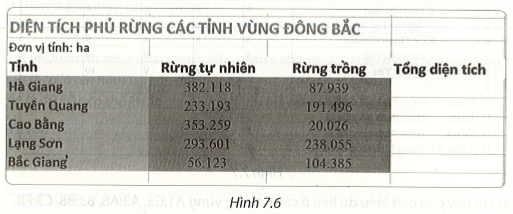
Hướng dẫn:
Bước 1. Khởi động phần mềm Microsoft Excel, chọn Blank work book để tạo một bảng tính mới.
Bước 2. Nhập dữ liệu.
- Nhập tại ô A1: DIỆN TÍCH PHỦ RỪNG CÁC TỈNH VÙNG ĐÔNG BẮC.
- Nhập tại ô A2: Đơn vị tính: ha.
- Nhập lần lượt tại ô A3, B3, C3, D3: Tỉnh, Rừng tự nhiên, Rừng trồng tổng diện tích.
- Nhập dữ liệu cho các ô như hình 7.6
Bước 3. Định dạng
- Chọn vùng A3:D3, nháy chuột vào nút lệnh ![]() để định dạng chữ in đậm .
để định dạng chữ in đậm .
- Chọn vùng B3:C8 chọn nút lệnh ![]() để căn giữa.
để căn giữa.
Bước 4. Tính toán
- Nhập vào D4 công thức tính tổng giá trị các số có trong các ô B4, C4. Công thức cần nhập là =B4 +C4
- Chọn ô D4, nhấn tổ hợp phím Ctrl+ C để sao chép công thức chọn vùng D5: D8, nhấn tổ hợp phím Ctrl + V để sao chép công thức của ô D4 vào các ô D5, D6, D7, D8.
Bước 5. Lưu tệp
Chọn lệch File/Save hoặc nhấn tổ hợp phím Ctrl+S, cửa sổ Save As sẽ xuất hiện ,em nhập tên tệp là Dientichrung. xlsx.
Trả lời:
Các em thực hiện theo các bước ở phần hướng dẫn.
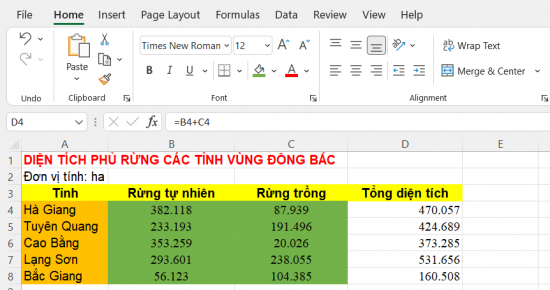
Xem thêm lời giải VTH Tin học lớp 7 Kết nối tri thức hay, chi tiết khác:
Bổ sung 7.9 trang 38 vở thực hành Tin lớp 7: Cho bảng tính trong Hình 7.7...